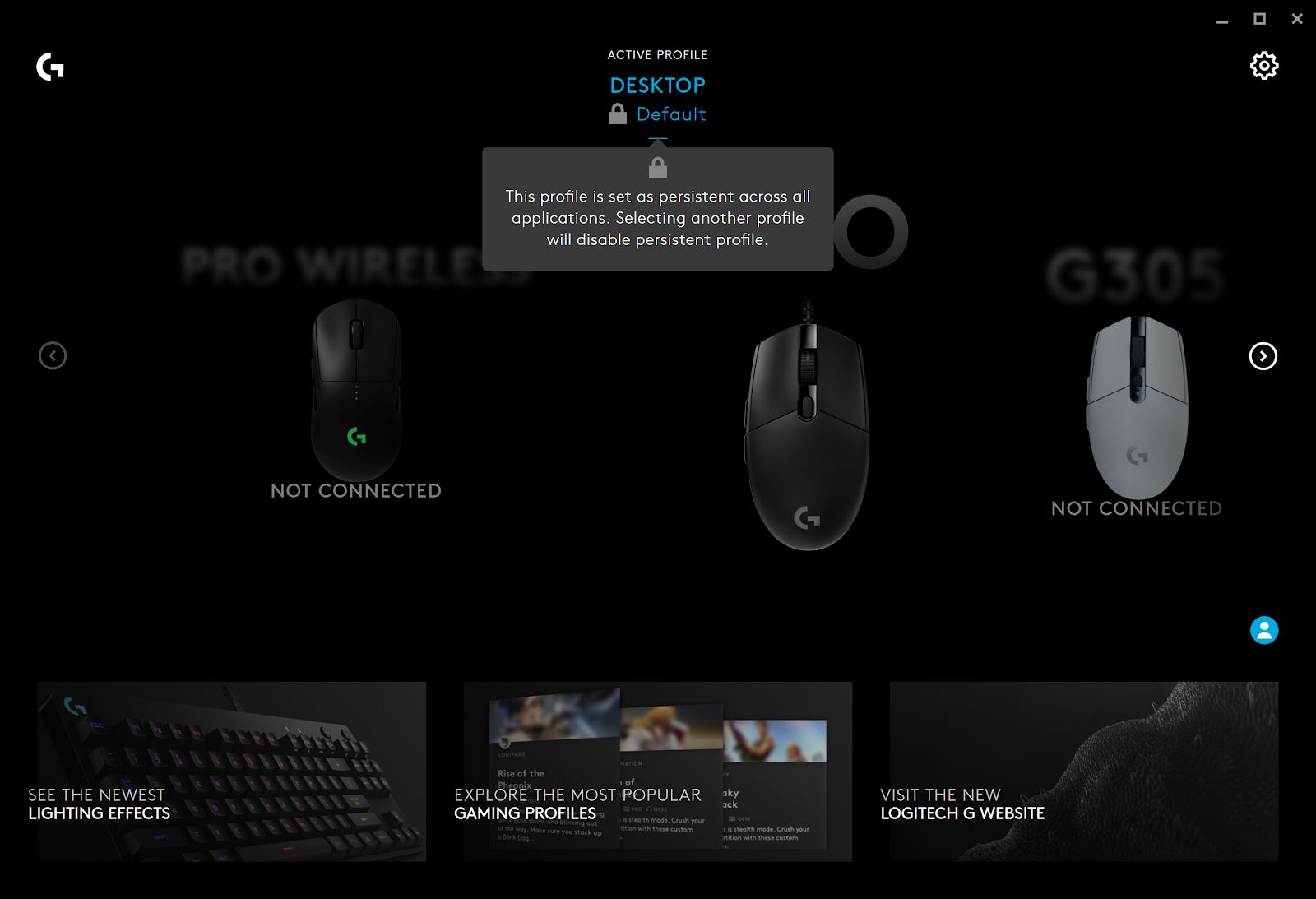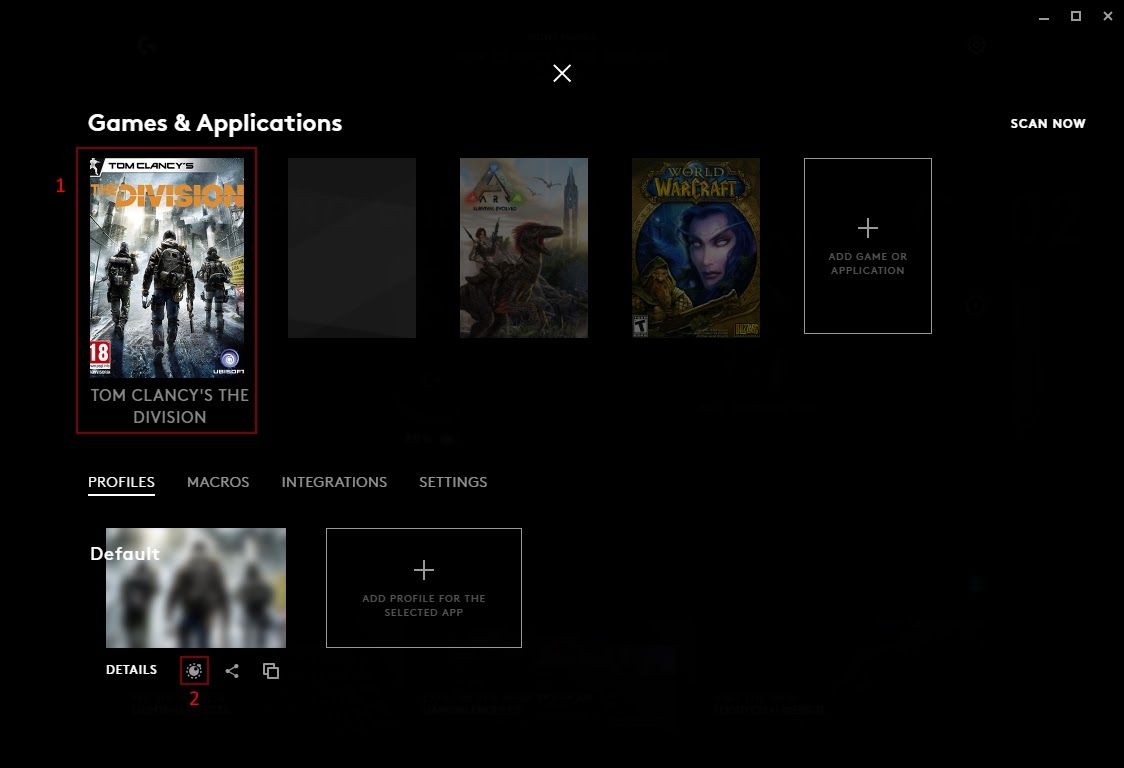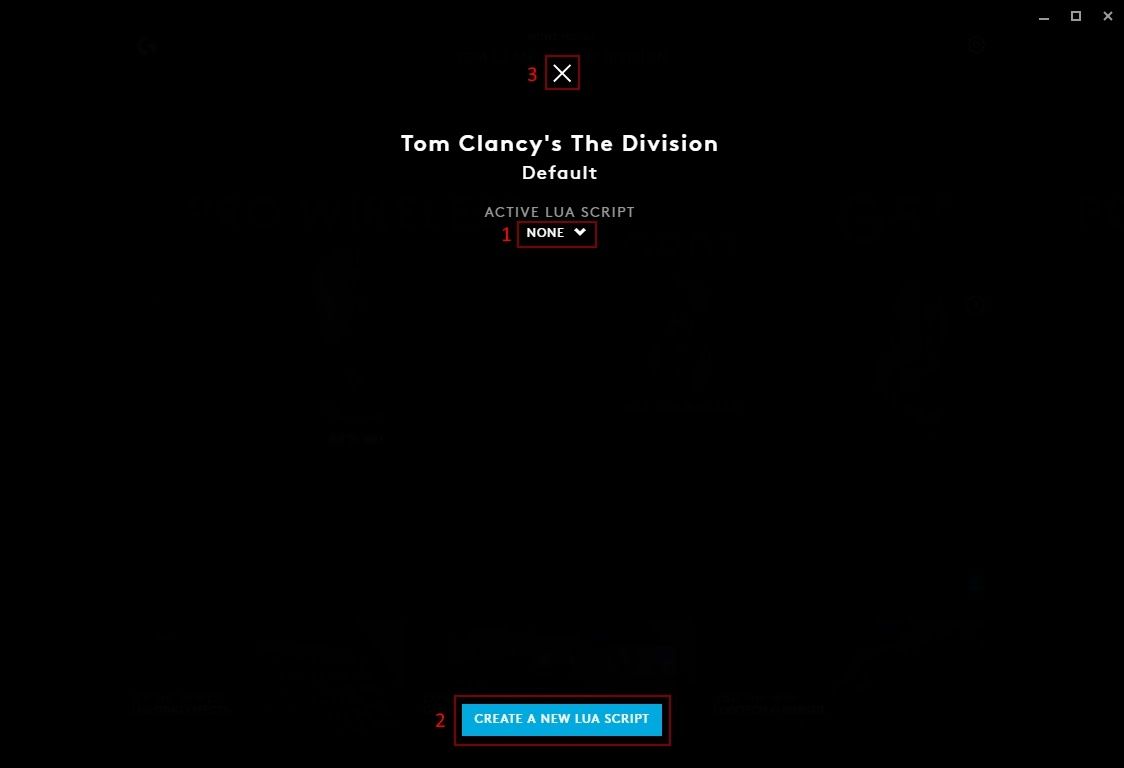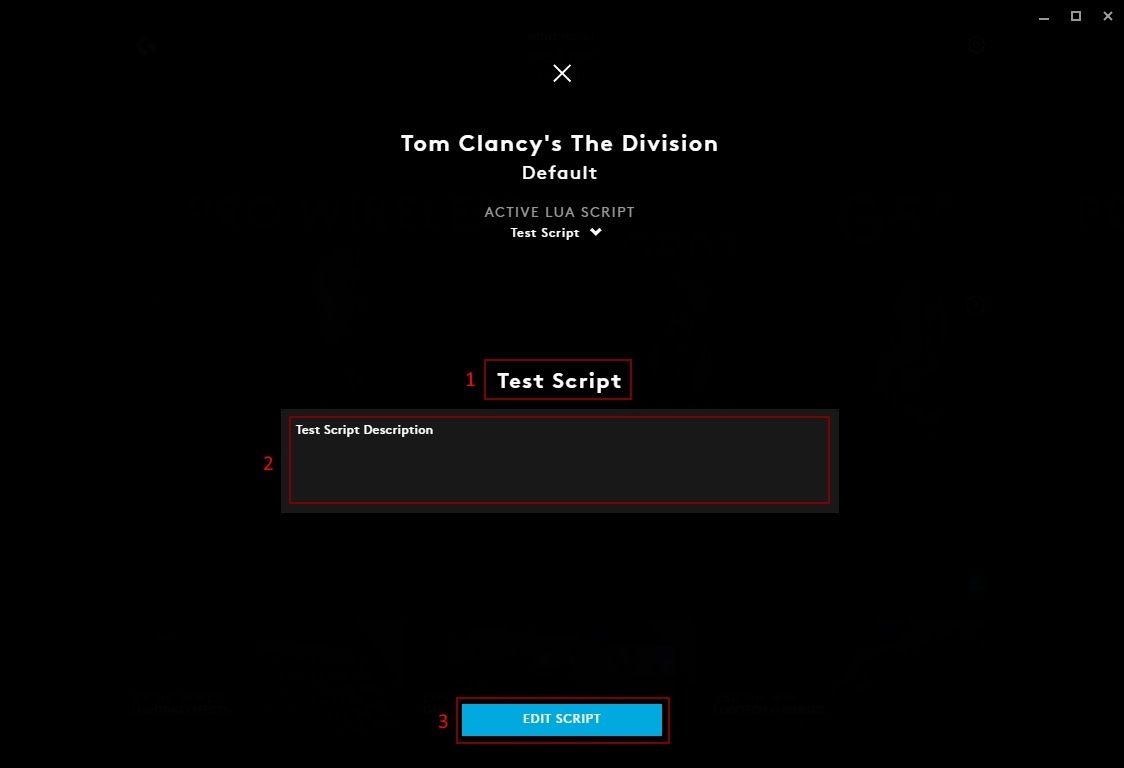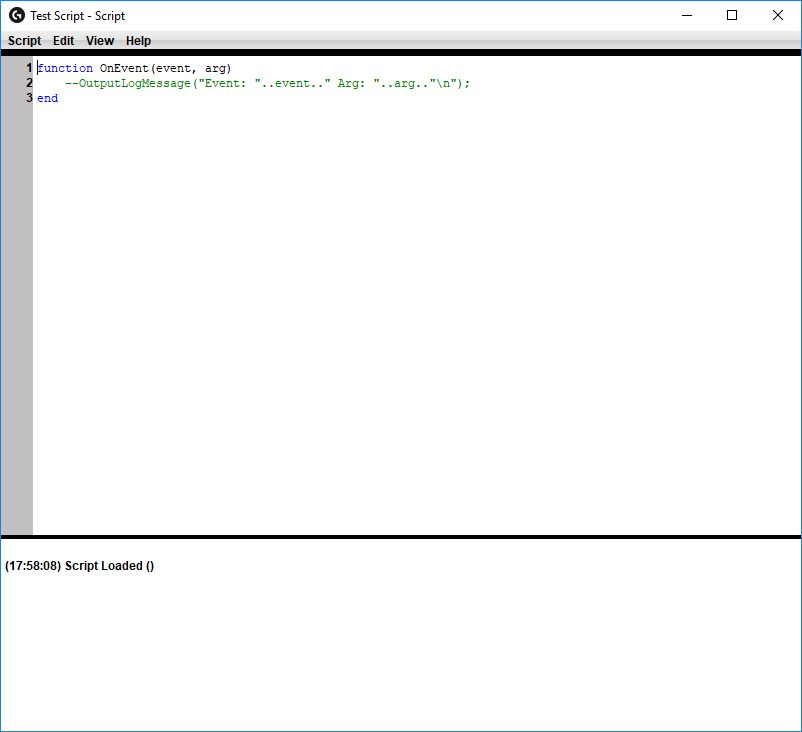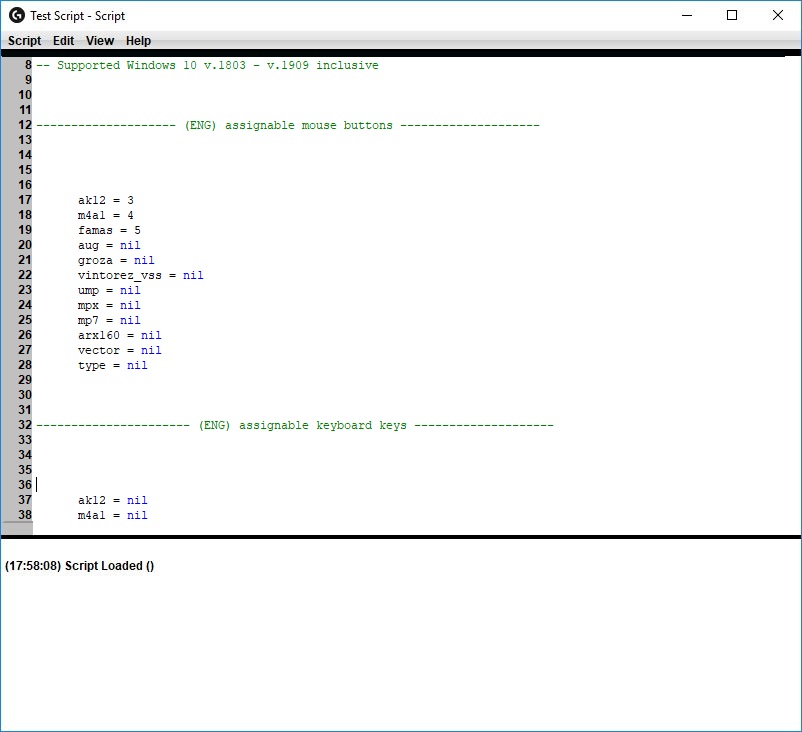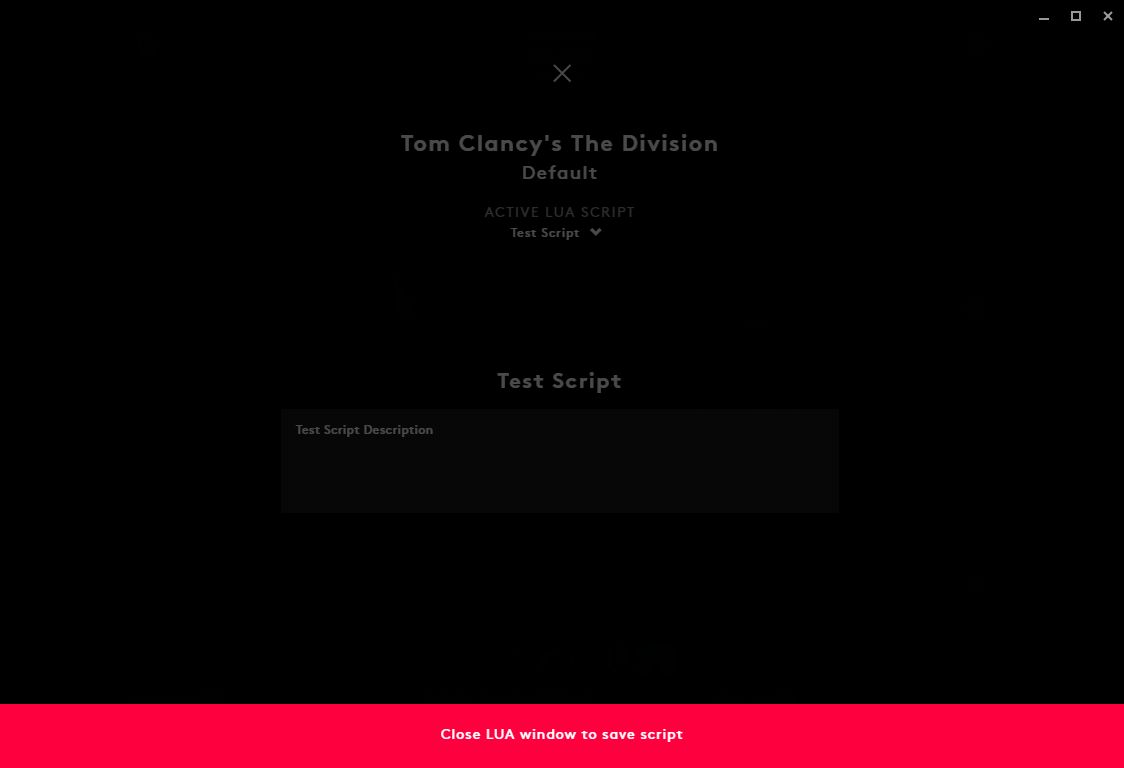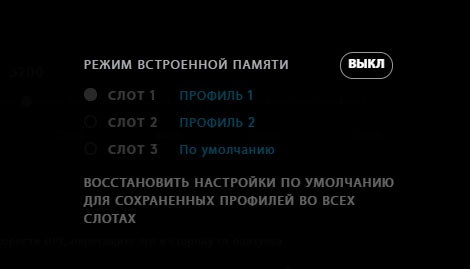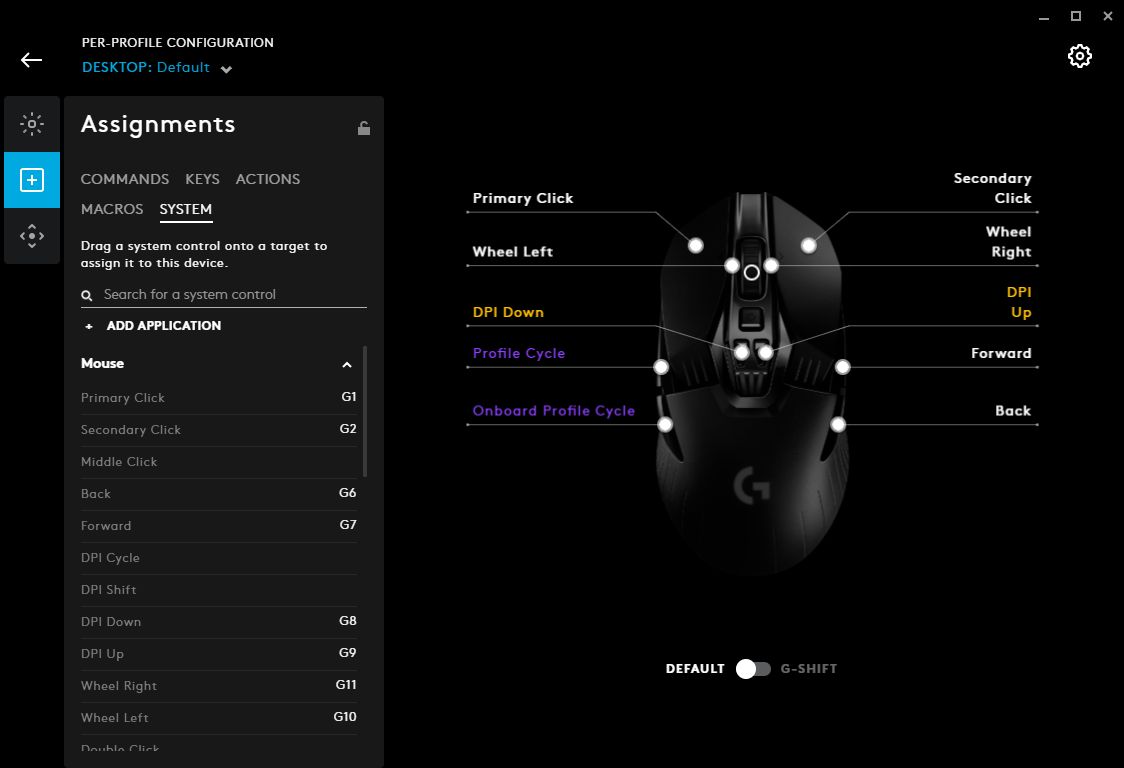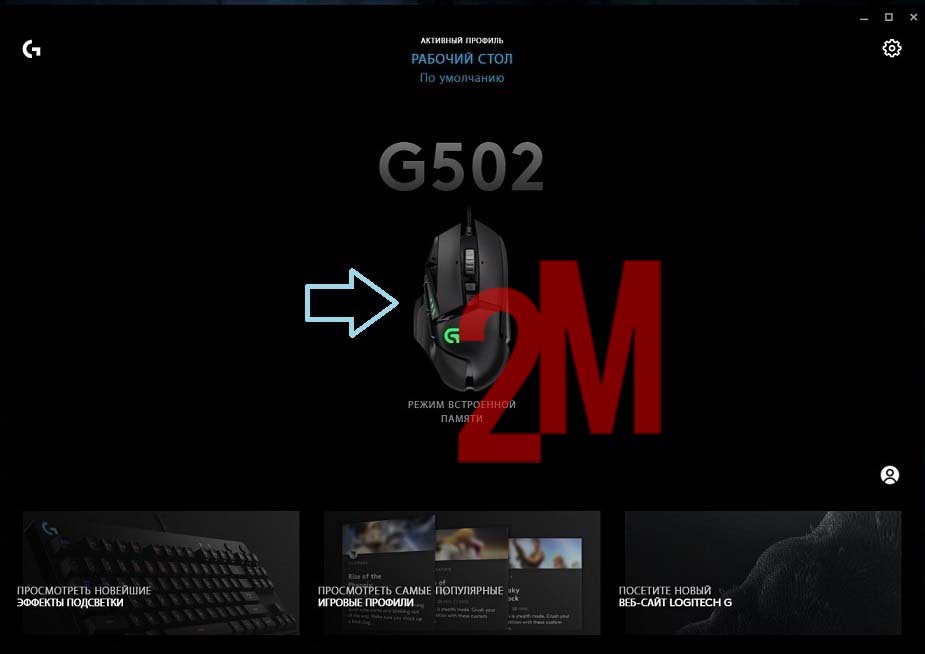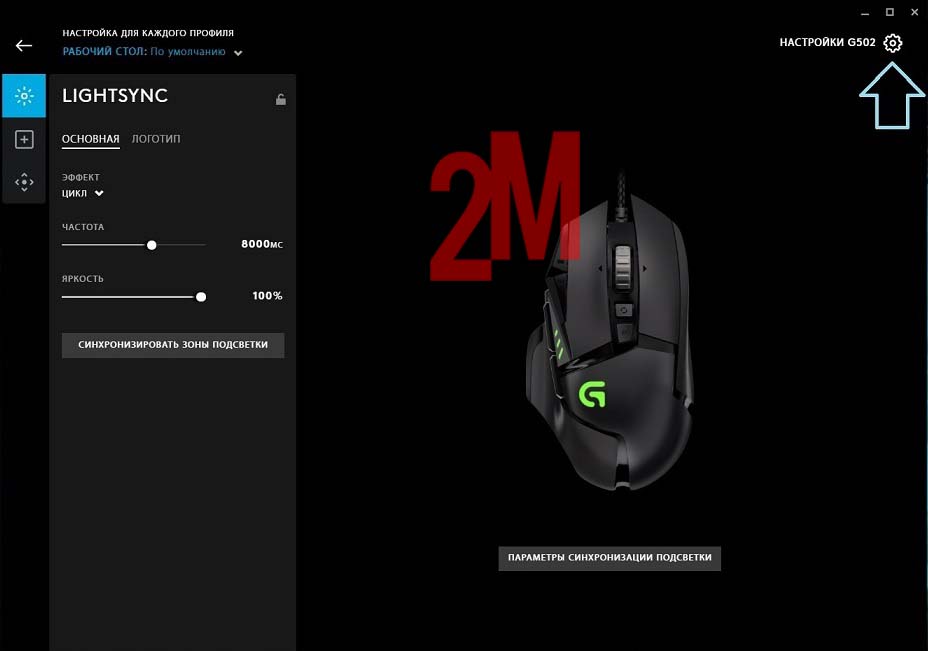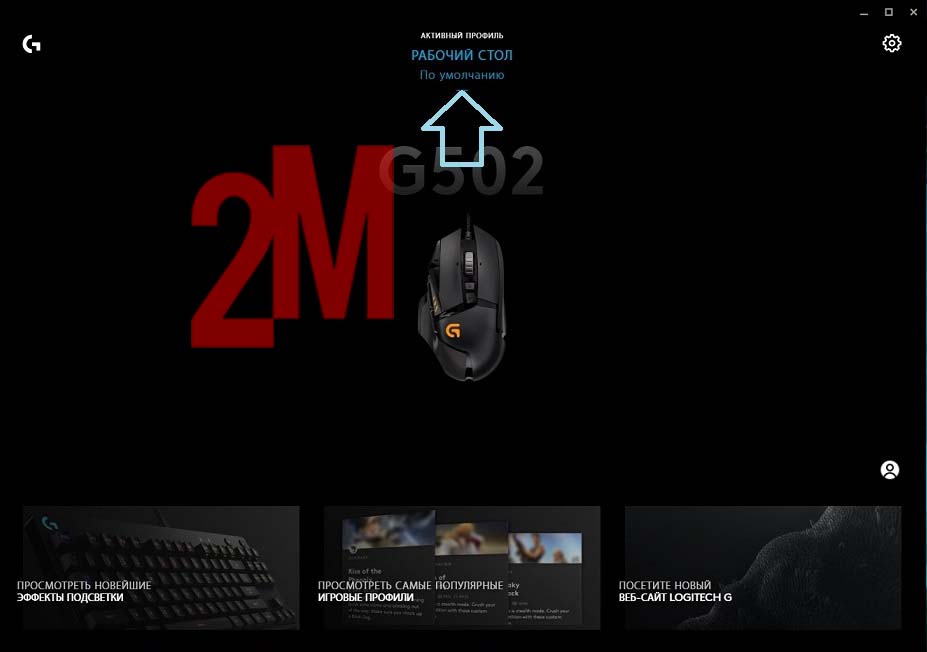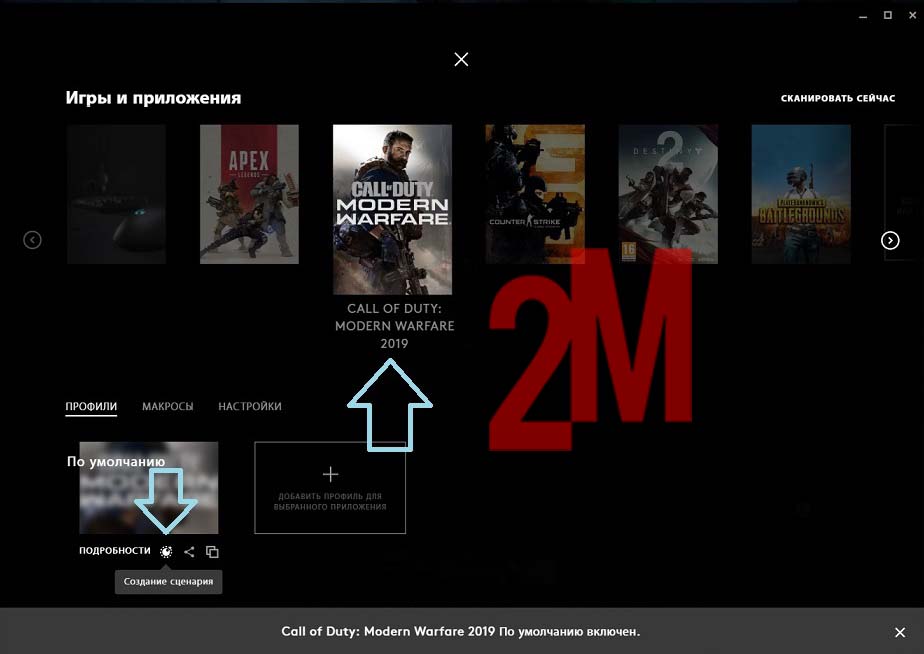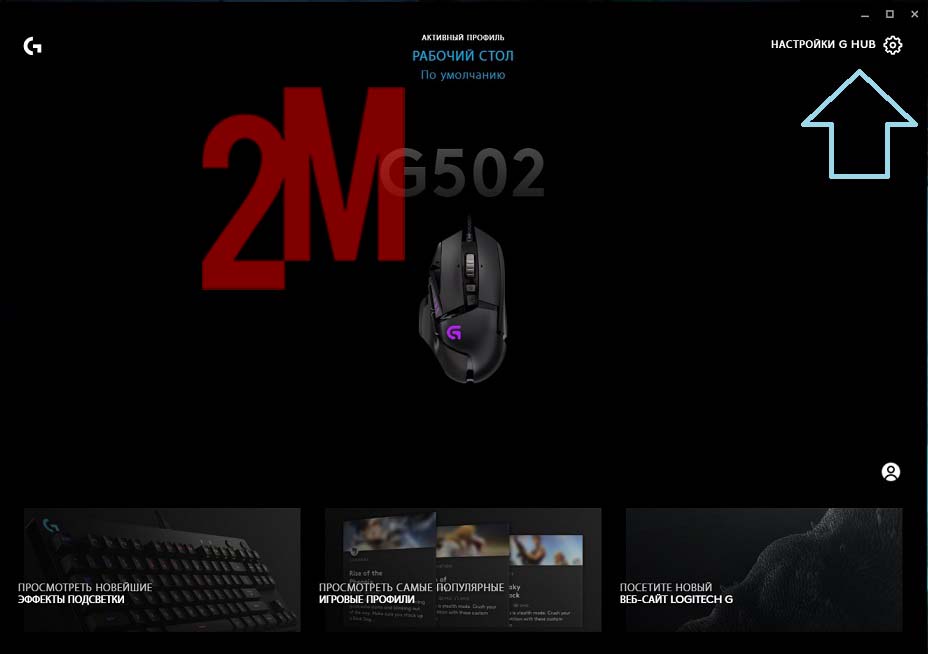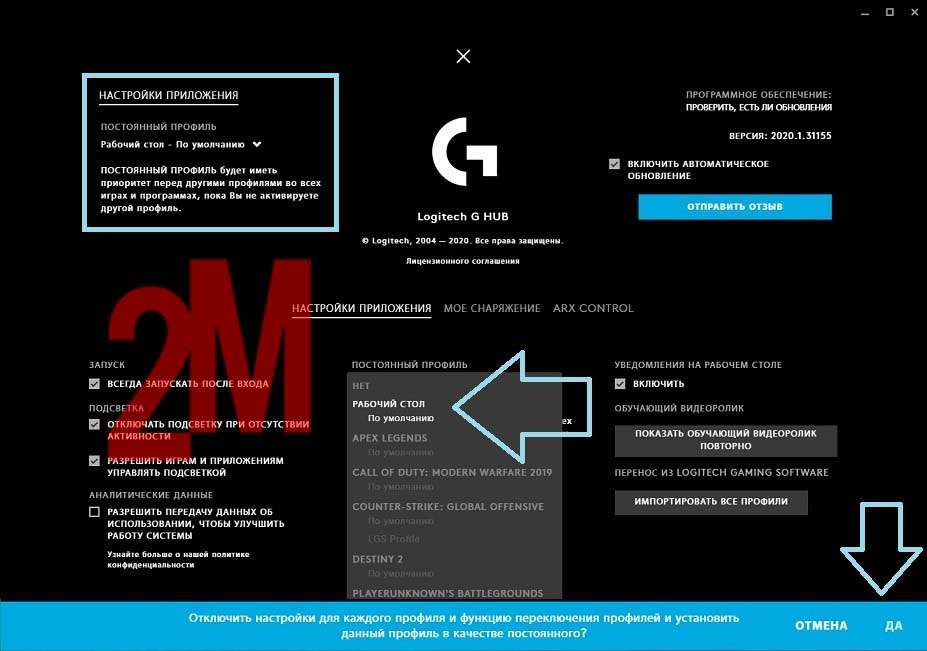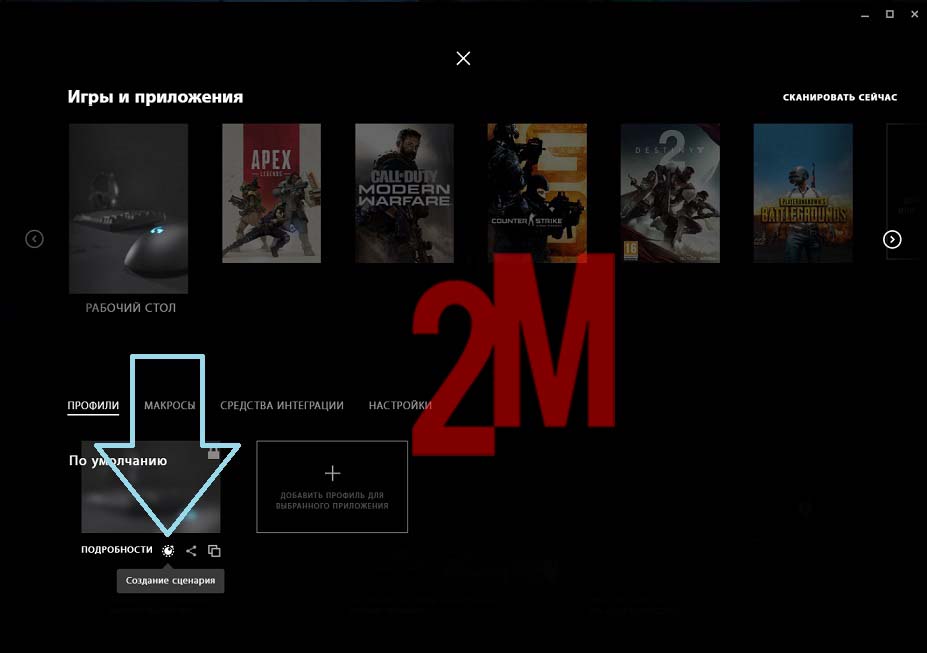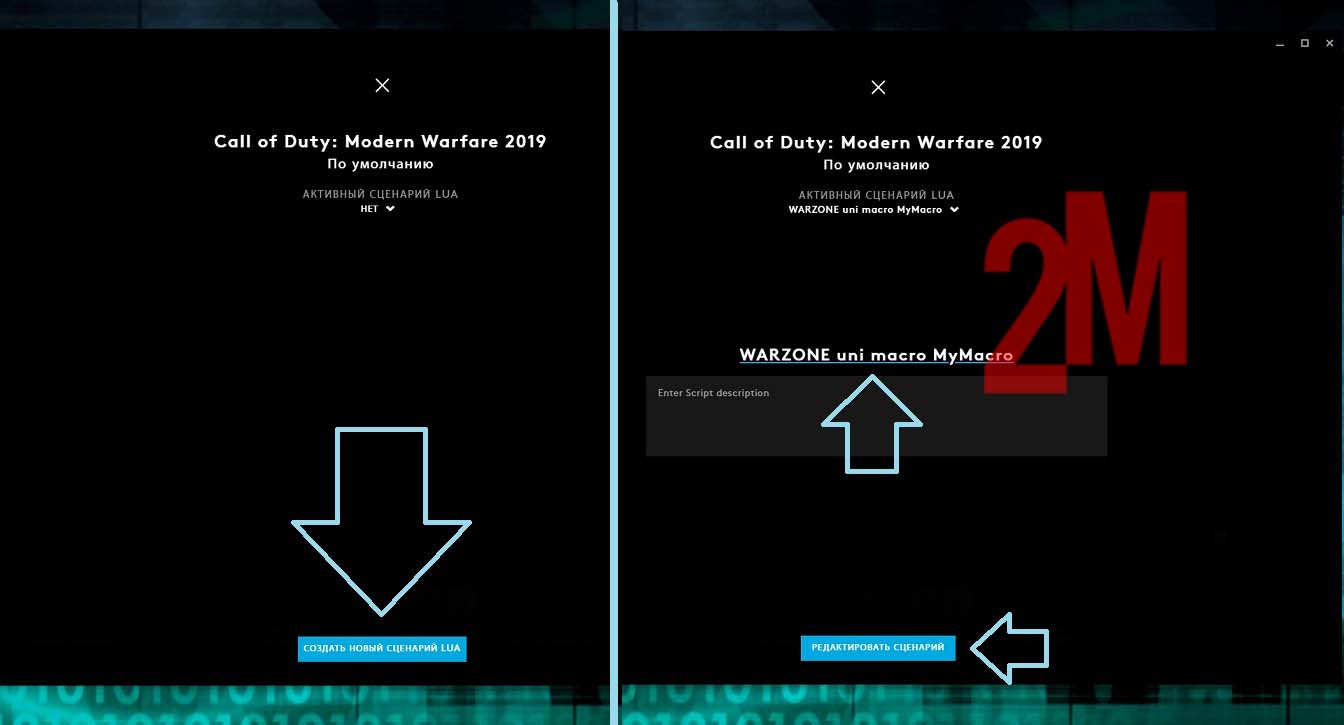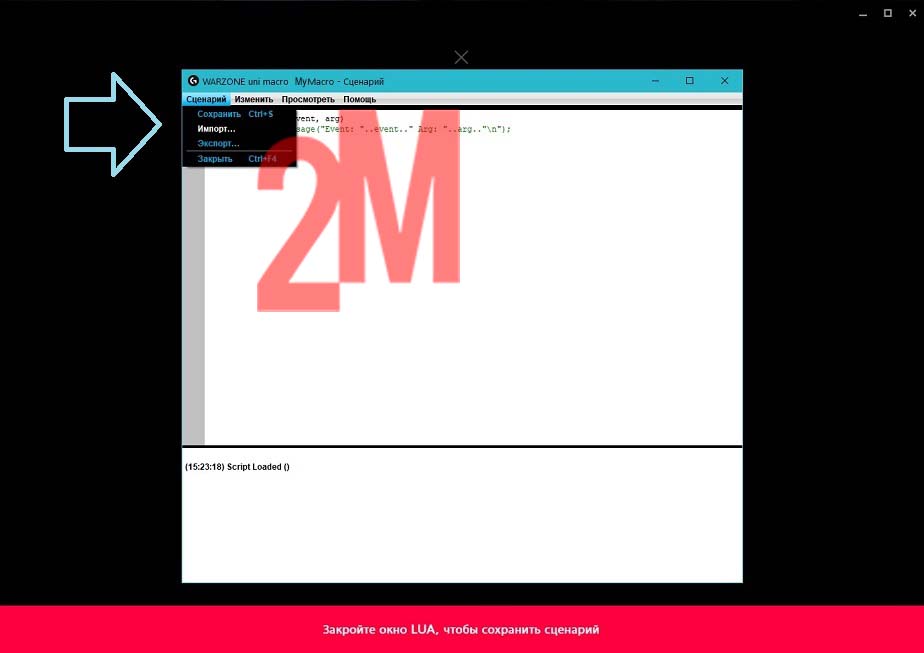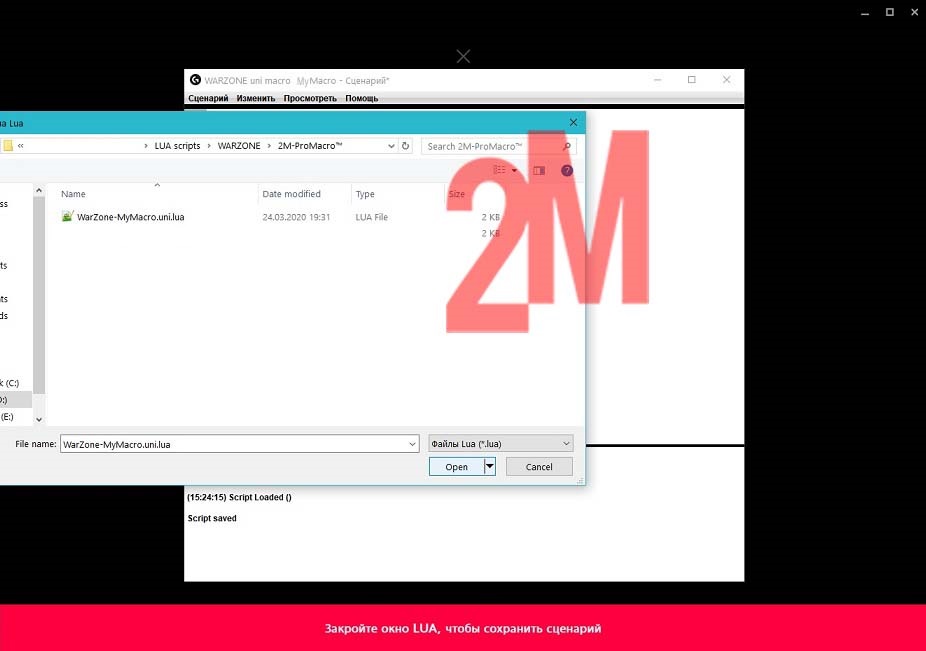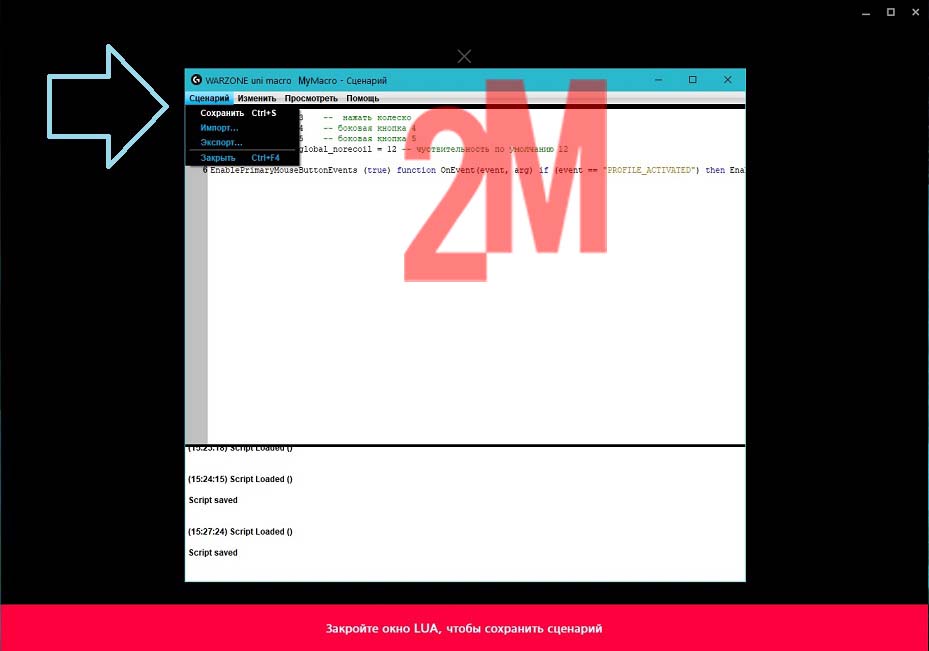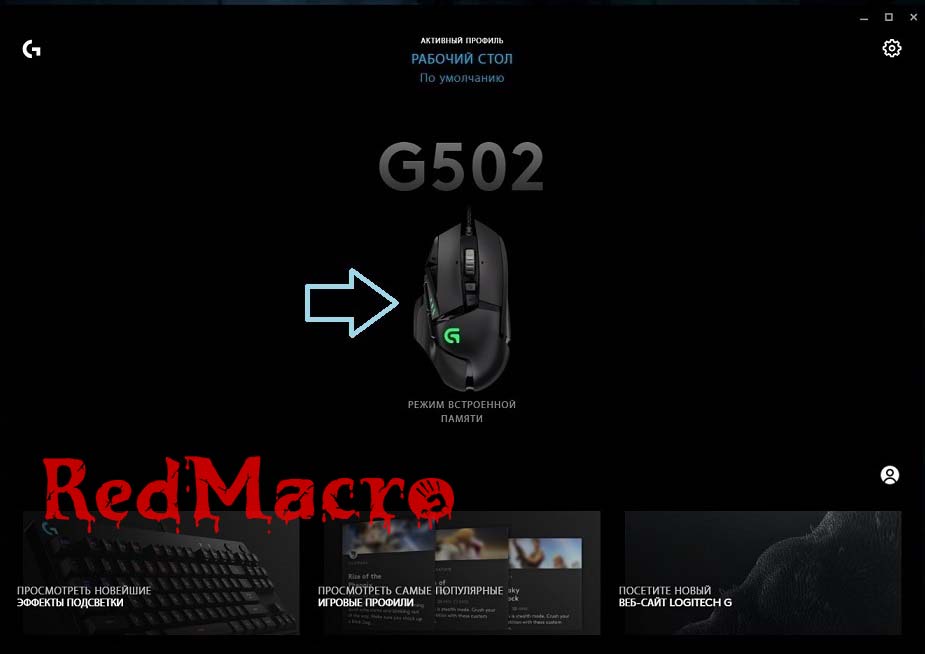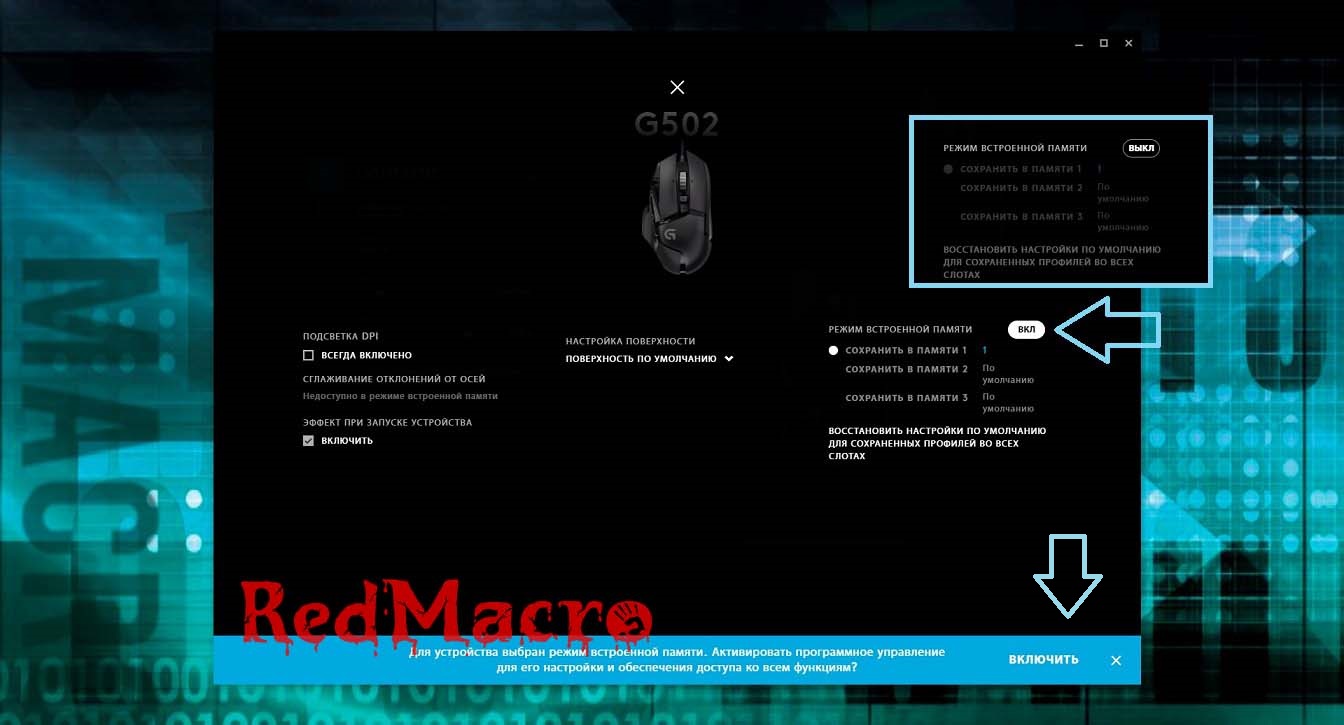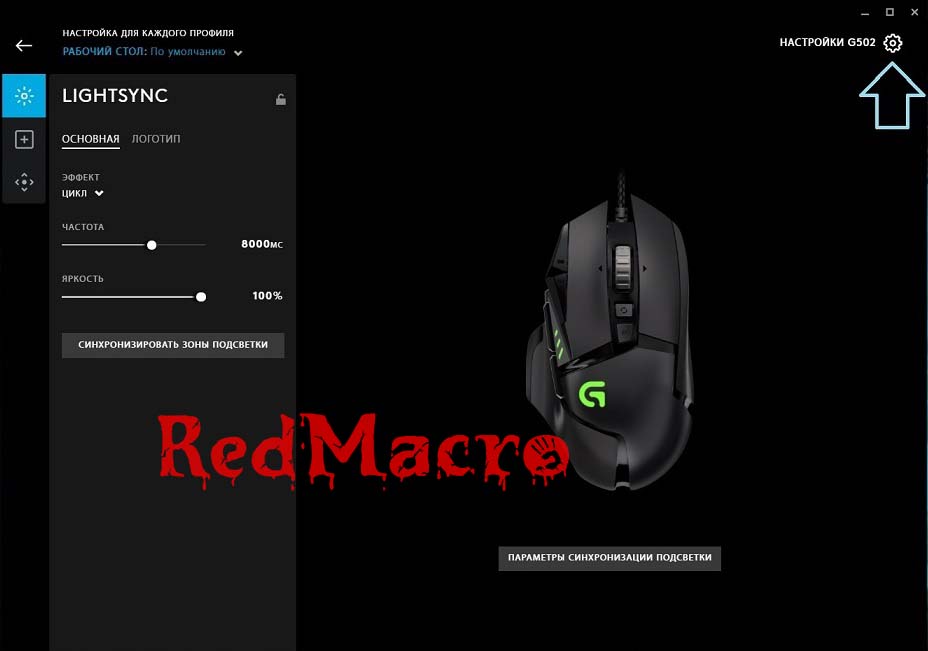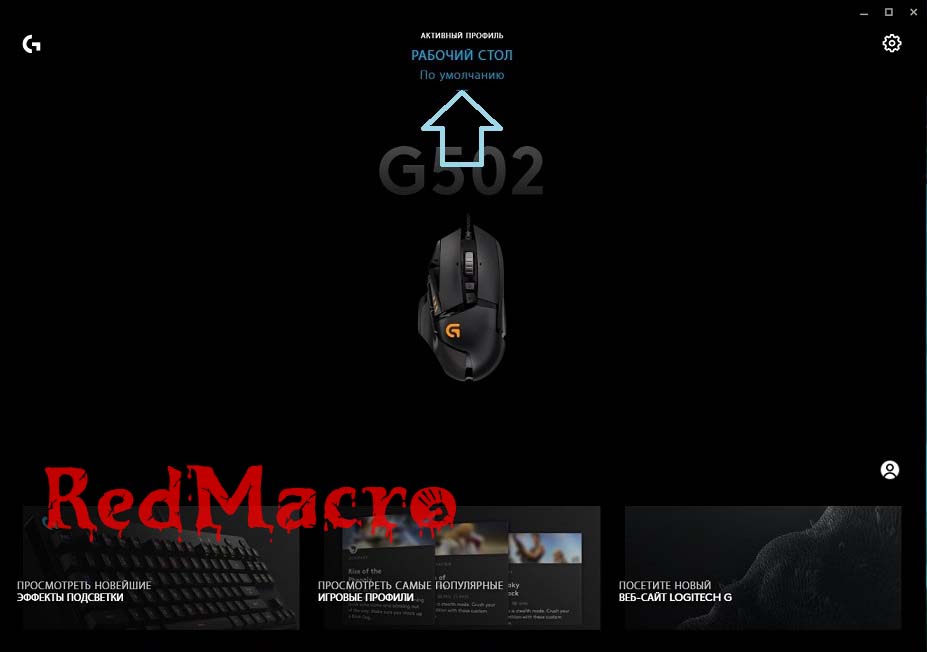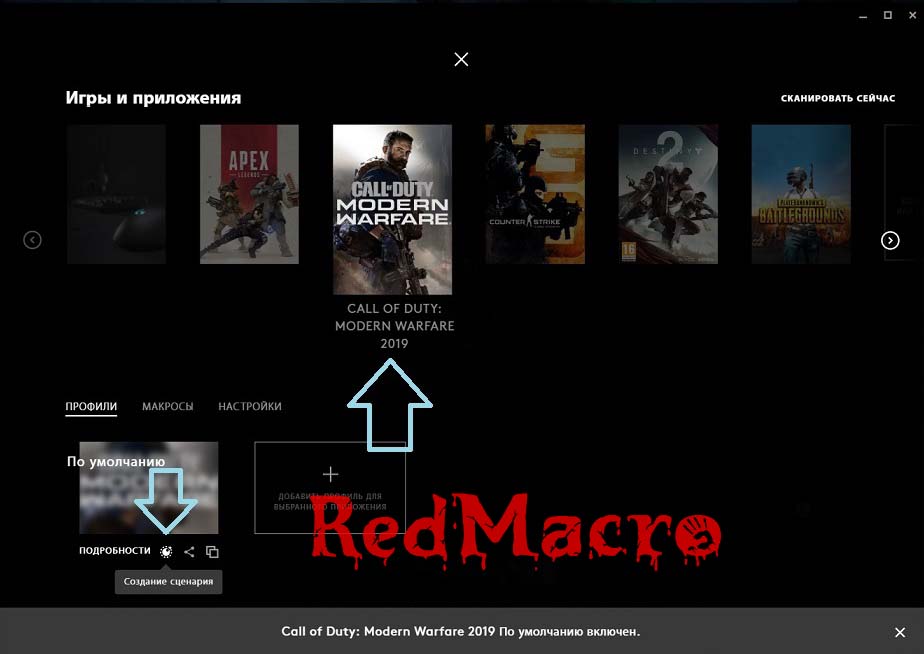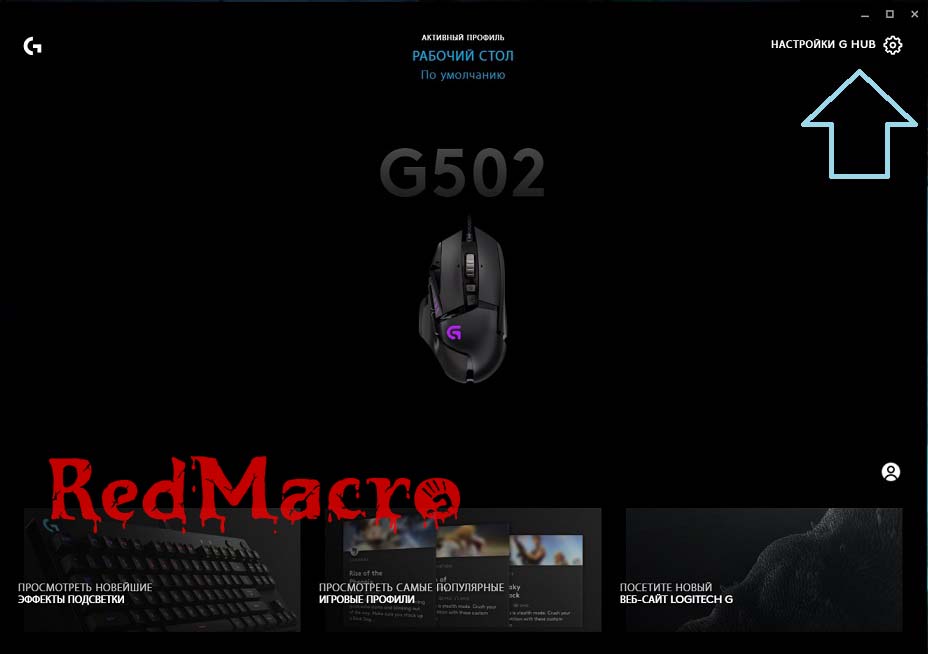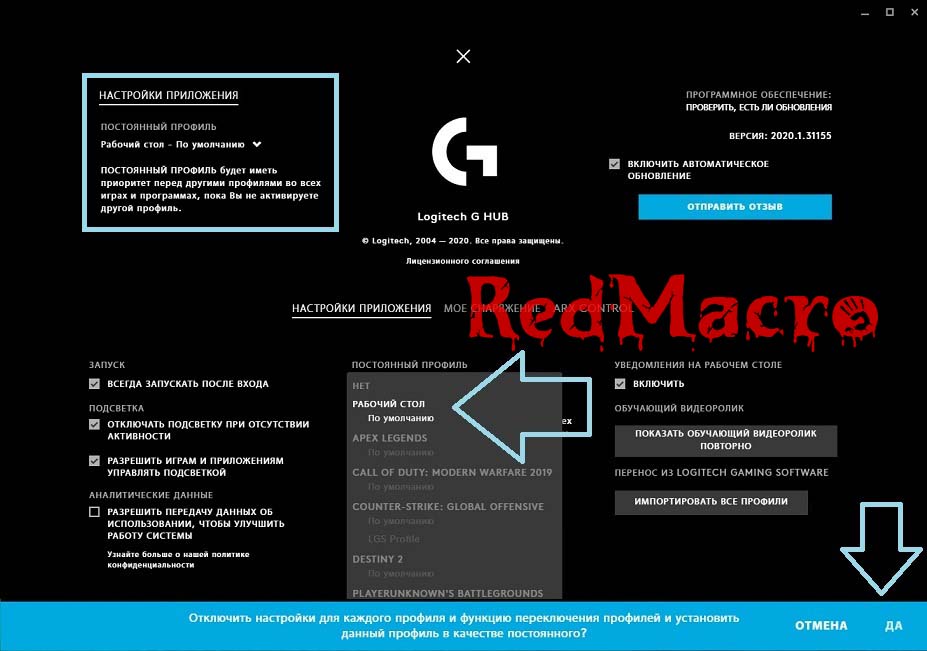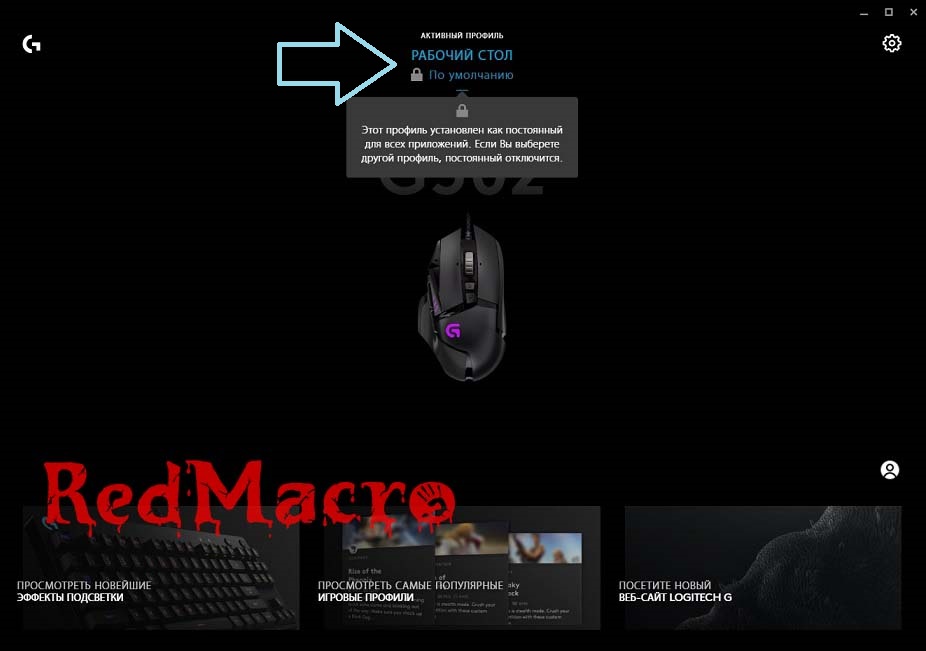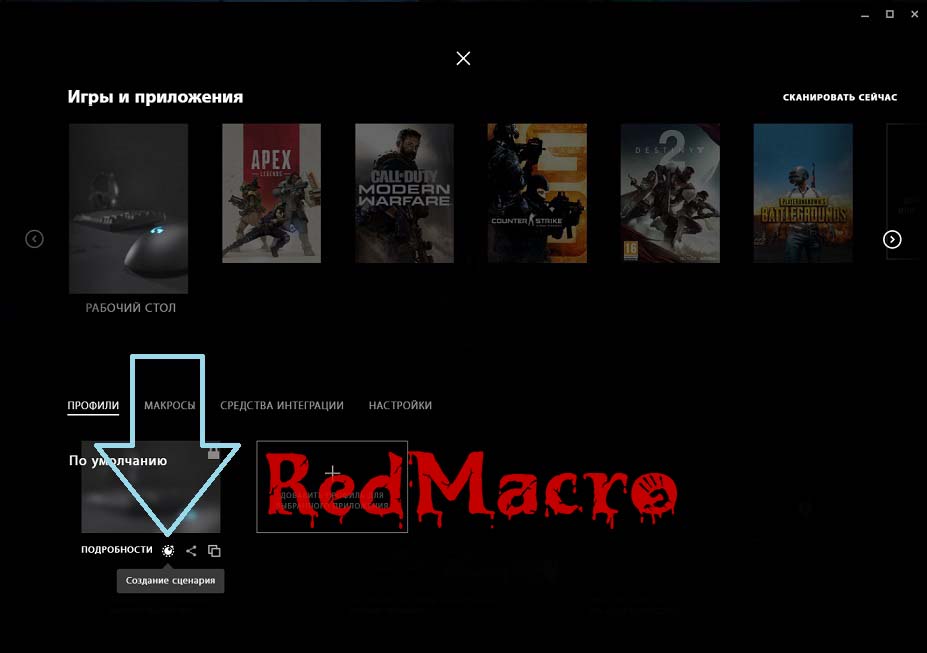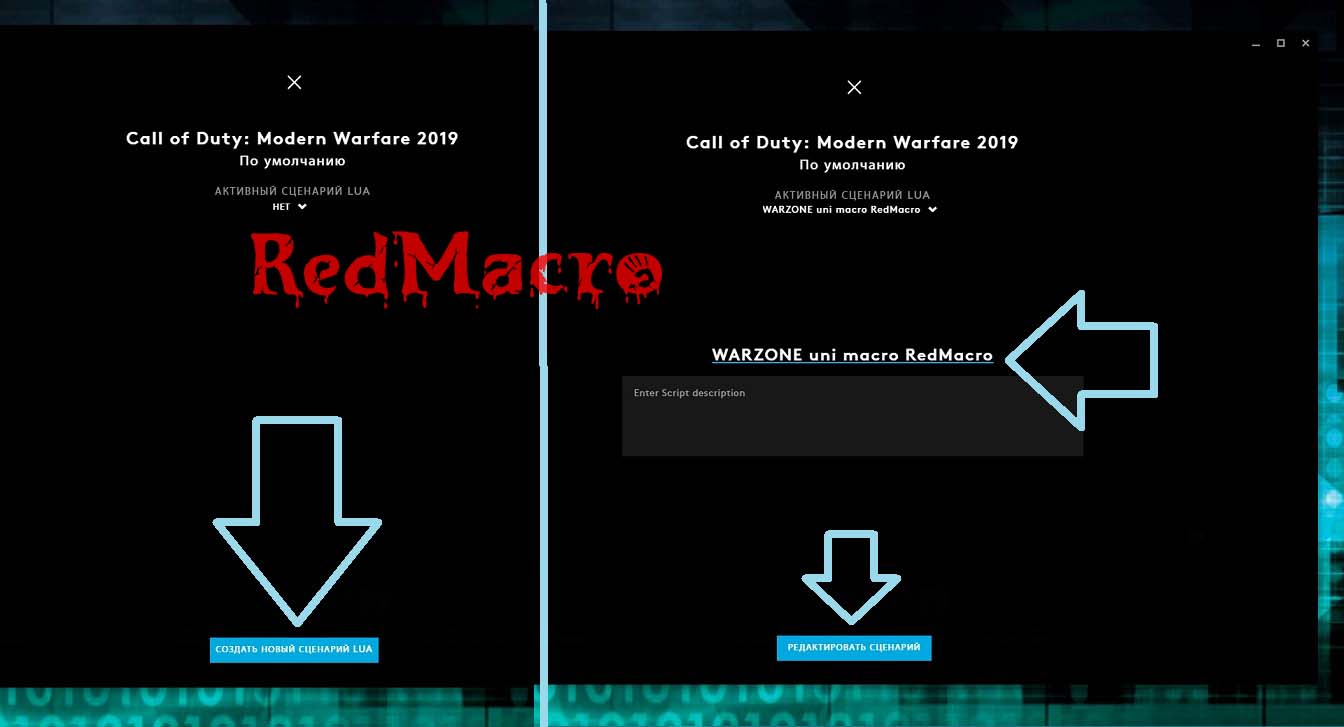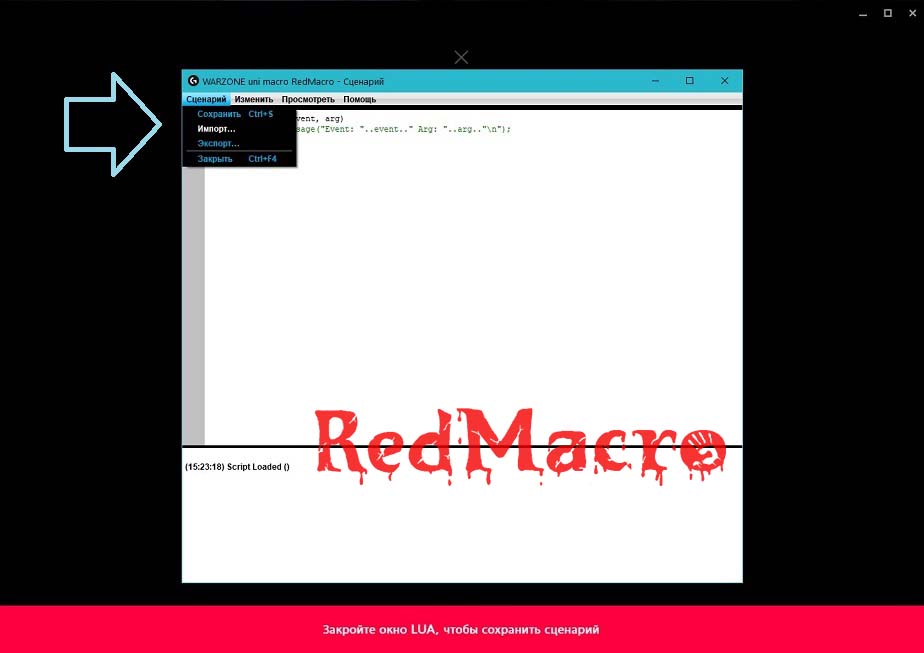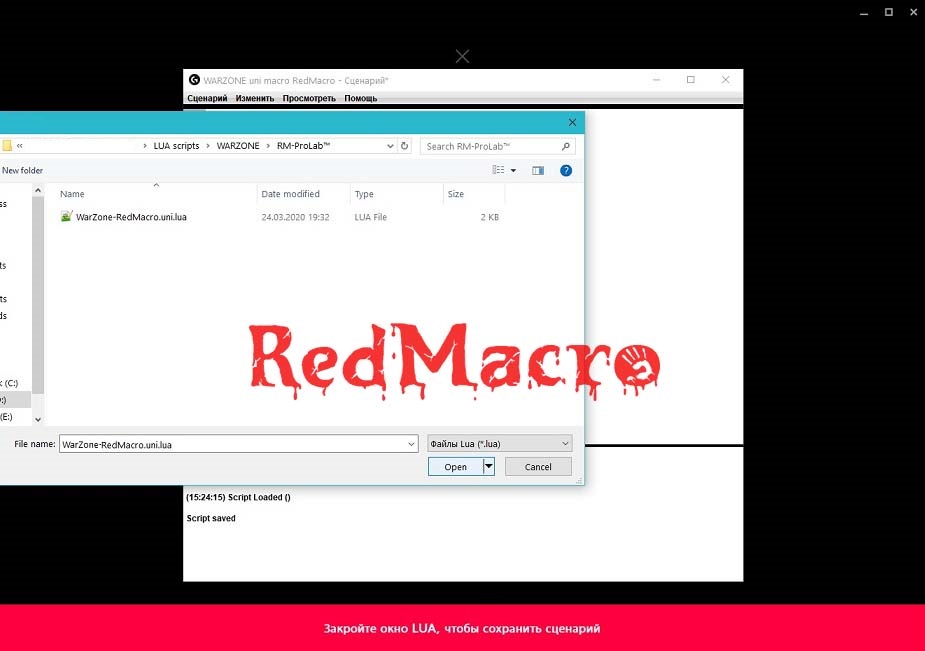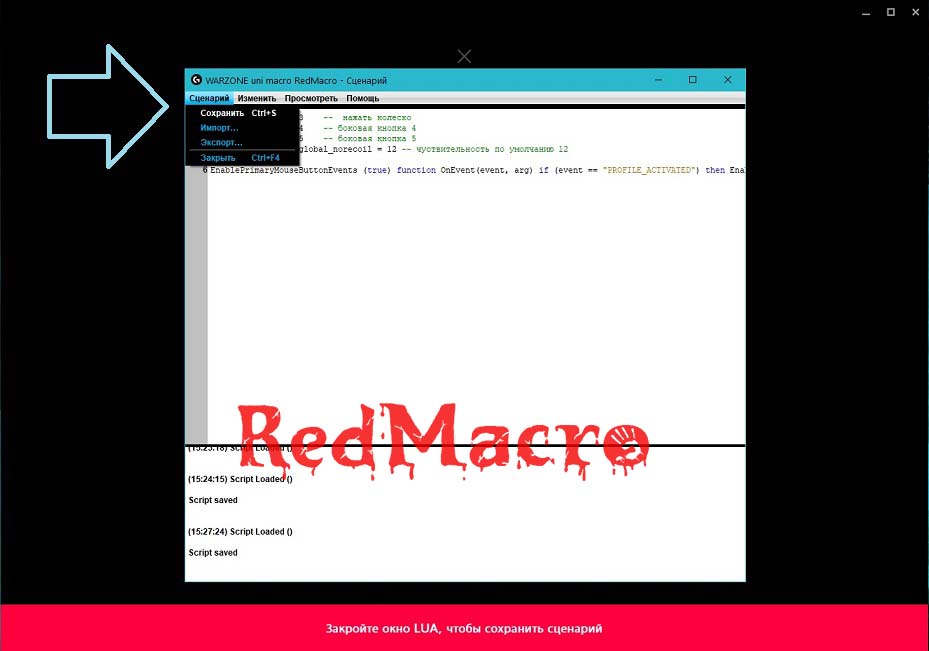Установка LUA-скрипта на мышки Logitech G-серии одинакова для всех моделей этой серии. Исключение только устаревшие модели, которые работают только на ПО LGS.
Приступаем к установке
Главная страница Logitech G HUB:
logitech ghub выбор главная страница
1. Текущий Активный профиль. Нажав на название профиля, вы попадете в менеджер профилей
logitech ghub активный профиль
Примечание
Символ блокировки указывает, установлен ли профиль как постоянный. Это означает, что он будет активен для всех приложений. Вы задаете профиль как постоянный в настройках Logitech G HUB
Установка LUA-скрипта
Скрипт можно добавить в профиль из окна «Игры и приложения». Скрипты не зависят от конкретного профиля и могут быть применены абсолютно к любому профилю.
logitech ghub добавиь скрипт игры и приложения
1. Выберите профиль, в который вы хотите добавить скрипт.
2. Щелкните значок Создание сценария.
РЕКОМЕНДАЦИЯ
Для безопасного использования не устанавливайте Logitech скрипт в игровом профиле , только на рабочем столе!
Смотрите в разделе меню Безопасность использования, как это делается.
Назначить скрипт
Описание окна, назначения кнопок и разделов.
logitech ghub создать новый lua скрипт

2. СОЗДАЙТЕ НОВЫЙ LUA-скрипт. Щелкните это поле, чтобы создать новый сценарий.
3. Нажмите на перекрестие или стрелку в обновленной версии GHUB, чтобы вернуться на вкладку Игры и приложения.
Скрипт менеджер
logitech ghub скрипт описание и название имя редактирование скрипт lua
1. Имя скрипта Введите здесь имя вашего скрипта.
2. Введите Описание Скрипта. Используйте это текстовое поле, чтобы добавить описание для вашего сценария.
3. РЕДАКТИРОВАТЬ СЦЕНАРИЙ, нажмите эту кнопку, чтобы перейти в редактор сценариев.
Редактор сценариев
При нажатии кнопки РЕДАКТИРОВАТЬ СЦЕНАРИЙ откроется редактор скриптов Logitech. Состоит из 2 частей: основной области сценариев и выходных данных.
logitech ghub редактор сценариев lua
3 строки в редакторе сценариев всегда будут там по умолчанию. В строке меню вы увидите 4 вкладки:
● Скрипт. Сохранить CTRL+S, Импорт… (файл Lua), Экспорт… (как файл Lua) и Закрыть CTRL+F4.
● Изменить. Стандартные параметры редактирования: Отменить, Вернуть, Вырезать, Скопировать, Вставить, Удалить, Найти текст, Выбрать все и очистить выход.
● Просмотреть. Показать/Скрыть номер строк, Выход и Выделение текста.
● Помощь. Интерфейс API сценариев, и Обзор справочного руководства по Lua API Logitech G-серии.
Добавление LUA-скрипта
logitech ghub добавить вставить установть скрипт гф
1. Вы можете добавить скрипт с помощью меню СЦЕНАРИЙ-ИМПОРТ или напрямую добавить код сочетанием клавиш CTRL+C скопировать из файла и CTRL+V вставить в редактор.
2. Для того, чтобы скрипт работал, не забудьте сохранить его через меню СЦЕНАРИЙ-СОХРАНИТЬ или нажмите сочетание клавиш в редакторе CTRL+S.
Вы заметите, что, пока у вас открыт редактор сценариев, в этом центре G HUB появится предупреждающее сообщение: Закройте окно LUA, чтобы сохранить сценарий.
Как только редактор сценариев будет закрыт, предупреждение исчезнет.
logitech ghub сохранить сценарий lua
Поздравляем скрипт установлен! Теперь вы можете с легкостью использовать LUA-скрипты для вашей мыши Logitech G!
ОЧЕНЬ ВАЖНО
Вы не можете использовать игровые скрипты в РЕЖИМЕ ВСТРОЕННОЙ ПАМЯТИ, скрипты работают только через программное управление.
logitech ghub сохранить сценарий lua
Расширение
Для расширения функциональности мыши используйте функцию Logitech G-SHIFT. Поскольку большинство кнопок используются для активации оружия, используйте функцию G-SHIFT, чтобы добавить различные стандартные функции.
logitech ghub g-shift режим кнопка
Установите определенную кнопку для функции G-SHIFT переключитесь в режим настроек G-SHIFT и установите новые значения кнопок. А когда вы удерживаете нажатой запрограммированную кнопку G-SHIFT, функциональность мыши Logitech может быть значительно расширена.
как установить макрос на мышку logitech
g hub установить скрипт lua
g hub активный профиль
создать новый lua скрипт
редактировать скрипт
Установка макросов на мышки Logitech из серии G одинаковая для всех моделей из этой серии.
Если ваша мышка поддерживается программой Logitech G HUB, то вы 100% сможете использовать макросы.
Список мышек Logitech G из этой серии примерно такой: G102, G305, G402, G403, G502, G603, G604, G703, G900, G903, MX518, G Pro и др.
Где скачать Logitech G HUB?
Скачивать программу Logitech G HUB можно только с официального сайта Logitech G. Ни в коем случае не скачивайте никакие другие версии G HUB кроме официальных – это опасно и на данный момент не имеет никакого смысла, так как последние версии G HUB отлично работают.
Установка макроса в Logitech G HUB
Запустите Logitech G HUB от администратора, это избавит вас от ряда проблем связанных с тем, что G HUB может не запускать макросы будучи запущенным не от администратора.
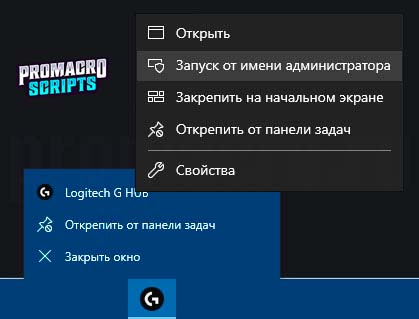
Перейдите в настройки G HUB’а и выставите постоянный профиль по умолчанию “Рабочий стол”
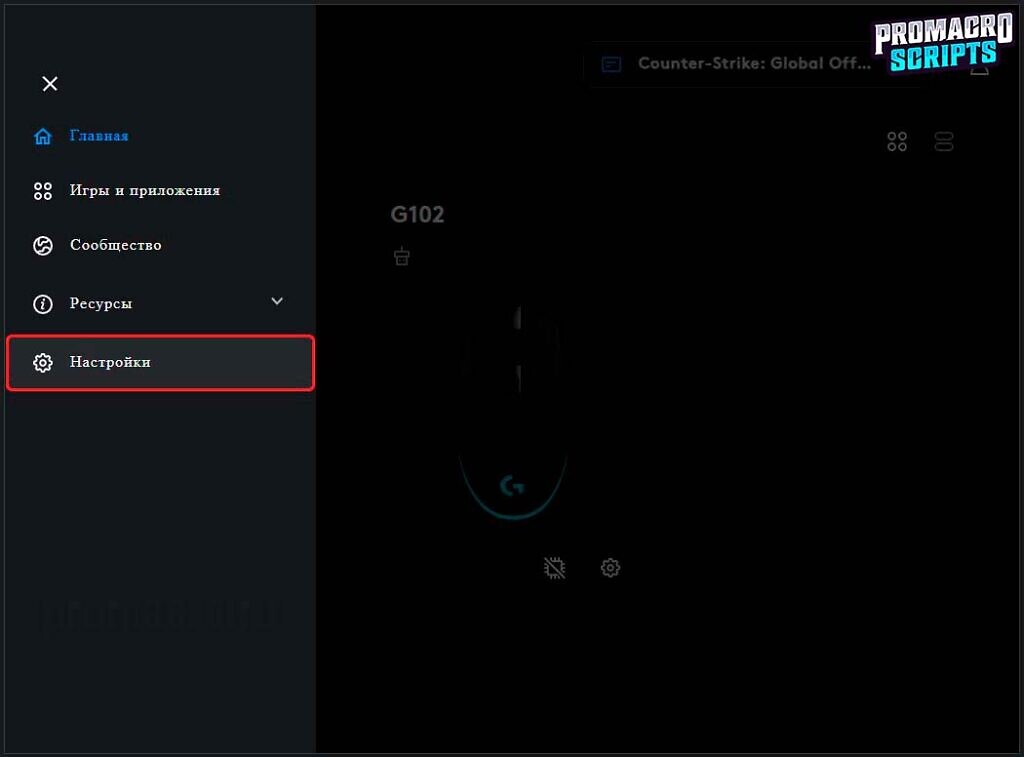
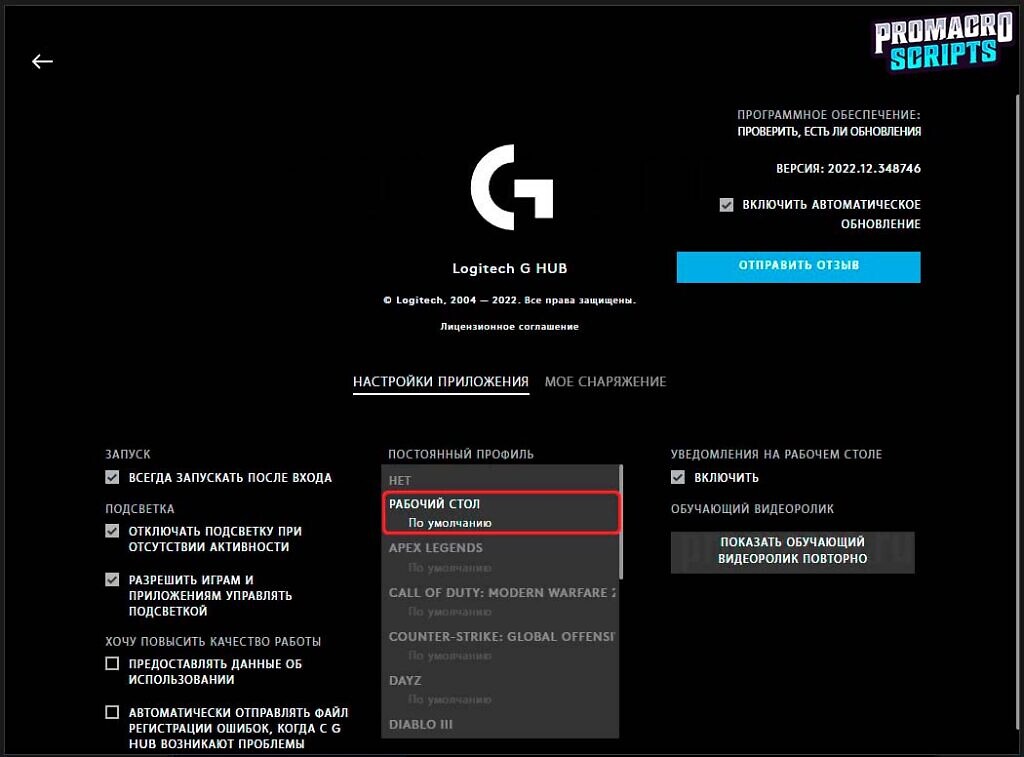
Подтвердите это действие нажав “Да”.

Затем перейдите в “Игры и приложения” и в профиле “Рабочий стол” создайте новый сценарий.


Нажмите на кнопку “СОЗДАТЬ НОВЫЙ СЦЕНАРИЙ LUA”, а затем, в открывшемся окне нового сценария перейдите в меню Сценарий >> Импорт и выберите lua макрос для загрузки.
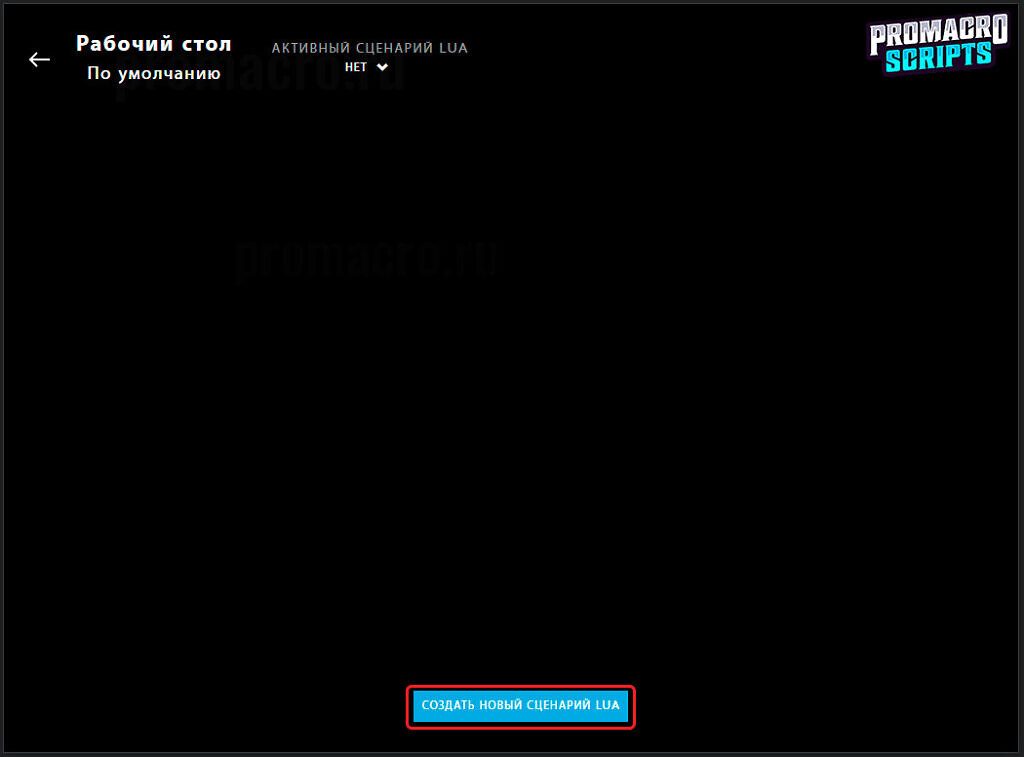

Импортированный макрос отобразиться в редакторе сценариев LUA, но макрос еще не запущен! Что бы запустить импортированный Lua макрос нужно снова перейти в меню Сценарий и выбрать пункт Сохранить и запустить.


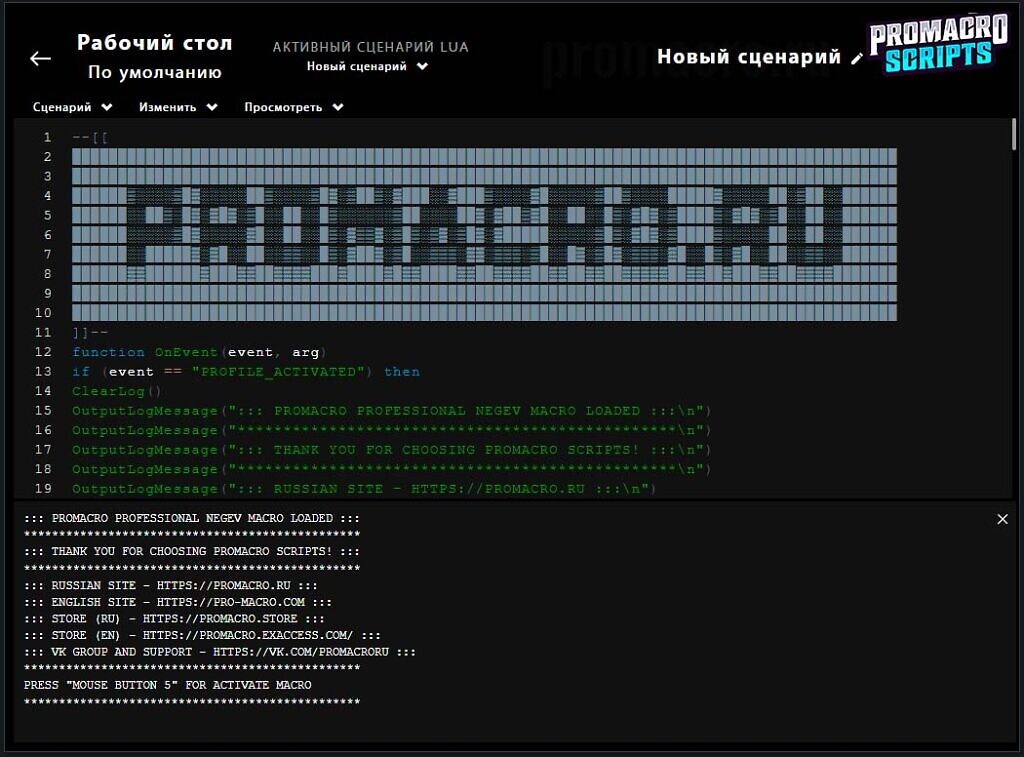
Видео версия установки макроса
Как переключаться между макросами в G HUB?
Несколько оружий в одном Lua макросе
Циклическая смена профилей
Циклическая смена – это метод который позволяет переключать макросы поочередно, то есть так, как расположены профили с макросами в профиле игры. Мы не рекомендуем этот метод по причине его крайнего неудобства, необходимости создания дополнительных профилей для каждого отдельного макроса, а так же по причине его не всегда нормальной работы в некоторых играх.
Но если вы захотите им воспользоваться, то наше видео должно вам помочь. В новых версиях G HUB никаких изменений в использовании циклической смены не было, поэтому это наше видео по прежнему актуально.
Макросы не работают? Что делать?
Если макросы не включаются, убедитесь в том, что вы:
- запускаете G HUB от администратора
- у вас активен постоянный профиль по умолчанию “Рабочий стол”
- вы правильно включаете макросы, то есть так, как в них запрограммировано
Переустановка G HUB’a
Макросы всё равно не работают? Первое, что вы должны сделать, это удалить G HUB, скачать его последнюю версию с официального сайта и установить эту версию по новой.
В большинстве случаев – это сработает и G HUB таки начнет воспроизводить макросы.
Когда ничего не помогает
Если даже переустановка G HUB’a и его правильный запуск не принесли должного результата и макросы по прежнему не включаются, это может означать то, что G HUB блокируется каким то другим сторонним ПО.
Это очень редкие случаи, но если вы столкнулись с таким, то лучшим выходом будет использовании мышки с макросами работающими через память мышки, например A4Tech Bloody.
Logitech G-HUB: как установить скрипты?
Гайд по установке скриптов с расширением .lua в программу G HUB для мышек Logitech G серии.
Список мышек Logitech G совместимых с ПО Logitech G HUB: G102, G305, G402, G403, G502, G603, G604, G703, G900, G903, MX518, G Pro. Возможно указаны не все мышки.
Откройте программу Logitech G HUB и если у вас включен режим встроенной памяти отключите его.
Жмем на мышку.
Далее следует Активировать программное управление, включить его отключается режим встроенной памяти.
Вернуться назад можно через крестик над изображением мышки.
Чтобы включить режим встроенной памяти следует на главной так же нажать на мышку и далее нажать на иконку настроек.
Далее требуется назначить скрипт для нужного профиля.
Можно добавить скрипт для игрового профиля или установить в постоянный профиль.
Если у вас включен постоянный профиль, для начала протестируйте скрипт в таком виде. Перейдите ниже по инструкции.
Выбираете профиль игры и переходите к создание сценария.
Для игр с античитом EAC (Easy Anti Cheat) исполняющий файл, например «RUST.exe» следует удалить, привязка скрипта только к профилю Рабочий стол.
Игровой профиль активируется только после запуска игры.
Или вы можете изменить настройки на постоянный профиль.
На главной нажмите на иконку настройки.
Выбираете профиль для блокировки и отключаете настройки для каждого профиля.
После блокировки будет такой вид.
Переходим к создание сценария.
Нажмите кнопку Создать новый сценарий LUA.
Введите название сценария и перейдите к редактировать сценарий.
В окне редактора перейдите в меню Сценарий нажмите Импорт.
Для использования в игре RUST запрещается открывать окно скрипта при запущенной игре, окно редактирования скрипта открывать только при полностью зарытой игре (не свернута).
Загрузите *.lua скрипт в редактор.
Если вы измените кнопку активации скрипта, обязательно нажмите сохранить
Готово! Скрипт готов к запуску, активация как правило через боковую кнопку 4 (если нет активации, проверьте в инструкцию привязку к кнопке).
Logitech Game Software: как установить скрипты?
Инструкция для LGS — logitech game software — как установить скрипт LUA — в разработке.
Гайд по установке скриптов с расширением .lua в программу G HUB для мышек Logitech G серии.
Список мышек Logitech G совместимых с ПО Logitech G HUB: G102, G305, G402, G403, G502, G603, G604, G703, G900, G903, MX518, G Pro. Возможно указаны не все мышки.
Откройте программу Logitech G HUB и если у вас включен режим встроенной памяти отключите его.
Жмем на мышку.
Далее следует Активировать программное управление, включить его отключается режим встроенной памяти.
Вернуться назад можно через крестик над изображением мышки.
Далее требуется назначить скрипт для нужного профиля. Можно добавить скрипт для игрового профиля или установить в постоянный профиль.
Выбираете профиль игры и переходите к создание сценария.
Или вы можете изменить настройки на постоянный профиль.
На главной нажмите на иконку настройки.
Выбираете профиль для блокировки и отключаете настройки для каждого профиля.
После блокировки будет такой вид.
Переходим к создание сценария.
Нажмите кнопку Создать новый сценарий LUA.
Введите название сценария и перейдите к редактировать сценарий.
В окне редактора перейдите в меню Сценарий нажмите Импорт.
Загрузите *.lua скрипт в редактор.
Готово! Скрипт готов к запуску, активация как правило через боковую кнопку 4 (если нет активации, проверьте в инструкцию привязку к кнопке).
О нас
RED MACRO PRO LAB™ — это молодая и активная команда, разработываем игровые макросы для мышь A4Tech X7, Bloody и скрипты для Logitech серии G.
Все макросы A4Tech и скрипты Logitech созданы строго нашей командой RED MACRO PRO LAB™ с предельным вниманием к точности, управлением схемой компенсации отдачи с минимальным отклонением.
Макросы и скрипты от RED MACRO PRO LAB™ многократно проверяются на максимальную точность стрельбы в играх на максимальных настройках графики профессиональной командой геймеров тестировщиков.
Безопасность
Безопасность игры с макросами от RED MACRO PRO LAB™ заключается в использовании игровой мыши A4Tech X7, Bloody при наличии встроенной памяти или шифровании от Logitech или Razer.
ProMacro и Ultra макросы от RED MACRO PRO LAB™ написаны для плавного контроля отдачи, благодаря чему мягкий макрос позволяет вести четкий огонь без тряски.
Главное преимущество Ultra или ProMacro — его использование не вызывает подозрения игры с макросом при слежении за вашей стрельбой в повторе или в режиме наблюдателя.
Гарантии
Важным гарантом безопасной сделки выступает торговая площадка oplata.info через безопасное соединение для оплаты и моментальная доступность выбранного макроса после оплаты.
Все макросы актуальны к использованию, в случае обратного гарантируем полный возврат или обновление на актуальную версию.
Макросы из магазина от RED MACRO PRO LAB™ Вы можете скачать бесплатно в любое время, бесплатное обновление на весь срок популярности игры, без каких либо выдуманных причин.
- Гайды
Что такое макросы Валорант на Logitech и для чего они нужны?

Макросы для мышек Logitech – это специальные программы, которые позволяют улучшить некоторые функции девайса или добавить в него дополнительный функционал, когда при нажатии на определенную кнопку мыши, программа думает, что зажато сочетание клавиш, к примеру.
На игру Валорант создано довольно много макросов, но что касается мыши Logitech, то их всего три и все они направлены на уменьшение отдачи оружия либо аннулирование этого эффекта вообще. Секрет заключается в чувствительности мыши – 0.5, 1.0 и 1.5. установить можно сразу три макроса и просто при выборе оружия переключаться между назначенными клавишами подбирая тот эффект, который уберет или минимизирует отдачу оружия.
Как установить Valorant Macros на девайсы Logitech?
Макросы для мышек Logitech имеют формат .lua и представляют собой небольшого размера файлы. Чтобы макрос начал функционировать, его нужно уметь правильно установить, а если быть точнее – внести в память мыши.
Для этого необходимо следовать следующей пошаговой инструкции:
- Открыть софт мыши Logitech;
- Переключить движок на «Автоматическое распознавание игры» (Иконка с изображением монитора ПК и шестерни);
- Клацнуть на кнопку в виде компьютерной мыши со стрелочками в нижней панели инструментов программы;
- Далее вверху окна нажать ПКМ (правая кнопка мыши) на кнопку «Профиль по»;
- В появившемся списке контекстного меню, выбрать пункт «Сценарий»;
- Появится новое окно, в котором нужно нажать на кнопку «Сценарий» далее «Импорт…»;
- Выбрать необходимый файл макроса и нажать на кнопку «Открыть»;
- В появившемся окне предупреждения нажать кнопку «Да»;
- Загрузится скрипт макроса в текстовом виде;
- Далее выбрать пункт «Сценарий», после нажать «Сохранить» (Crtl+S) и закрыть окно;
- Настроить кнопки в панели слева;
- Перейти на главную страницу программы (иконка с изображением домика в нижней панели инструментов программы);
- Вернуть движок на изначальное положение «Встроенная память», клацнув на изображение мышки с микрочипом, напротив монитора с шестеренкой;
- Закрыть ПО Logitech.
Блокируют ли за использование макросов Logitech для Valorant?
От блокировки аккаунта никто не застрахован, но пользователи, устанавливающие макросы на обычные мыши имеют намного больше шансов быть заблокированными за такие действия, так как используют сторонние программы для их работы. Владельцы мышек Logitech прописывают макросы внутри памяти мыши, что делает бан за их использование в Валорант практически невозможным.
logitech-scripts
LUA scripts for Logitech G series
Written for the G502 Hero, but should work with all Logitech G series. The scripts can be customized to launch any of your local macros.
How to find a button value
Launch a default empty script and watch the result of the OutputLogMessage("Event: "..event.." Arg: "..arg.."n") action.
arg is the value that should be assigned to the button variables when configuring the code.
Smart G Selector
Handle gestures, short click, and long click actions with the G Selector button.
Keep G Selector initial functionality.
Configure the smartButton variable to your assigned G Selector button, by default 6 is the «snipe» button.
Set smartButton8Way to true to enable 8-way gestures with narrower directions, by default handle 4-way gestures.
Create macros and alter the Left/Right/Up/Down/… PlayMacro("MacroName") sections of the code.
Or write directly PressKey() and ReleaseKey() actions.
Media button
Short click «Play/pause» and long click «Next Track» actions.
Configure the mediaButton variable to an unassigned button, by default 7 is index lower button.
Requires the creation of two macros «Play/pause» and «Next track» to launch system media actions.